Windows kayıt defteri özellikleri değiştirmenize izin verir veAksi takdirde yapamayacağınız UI öğeleri. Bu, genel kullanıcının sık ihtiyaç duyduğu bir uygulama değil, uzman kullanıcılar da onu yeterince kullanıyor. Kayıt defteri düzenleyicisi ortalama bir kullanıcı için oluşturulmamıştır ve bu nedenle kullanıcı arayüzünün klasörler arasında gezinmeyi daha kolay hale getirme konusunda nadiren dikkat çekmiştir. Bu konuda sinir bozucu şeylerden biri, farklı bir klasör seçtiğinizde tüm bir klasörün ağaçlarının çökmesidir. Farklı kök klasörler arasında gezinmek zaman alıcı ve can sıkıcıdır. Belirli bir kayıt defteri anahtarını art arda düzenlemeniz gerekiyorsa ve daha hızlı atlamak istiyorsanız, kayıt defteri sık kullanılanlarına ekleyerek Kayıt Defteri Düzenleyicisi'nde yer işareti ekleyebilirsiniz. İşte nasıl.
Windows Kayıt Defteri'ni açın. bunun için Win + R tuşlarına basın, 'regedit' yazın ve enter tuşuna basın. Windows Kayıt Defteri Düzenleyicisi'nin bilgisayarınızda değişiklik yapmasına izin vermek isteyip istemediğiniz sorulacaktır. Bunu yapmasına izin ver. Kayıt defteri düzenleyicisini açıkken, düzenlemek istediğiniz kayıt defteri anahtarının bulunduğu klasöre gidin. Kayıt defteri anahtarını seçin ve Sık Kullanılanlar> Sık Kullanılanlara Ekle'ye gidin.

Anahtar şimdi Sık Kullanılanlar menüsünden erişilebilir. Bir klasörü bu şekilde yer imlerine ekleyemezsiniz, ancak belirli bir klasöre atlamanız gerekirse, içinde boş bir kayıt defteri girişi oluşturun ve sık kullanılanlara ekleyin.
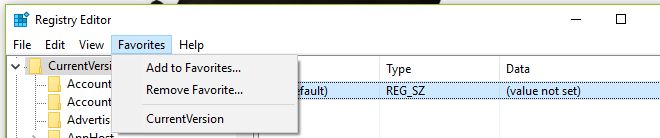
Windows Kayıt Defteri'ni açmanın daha hızlı bir yolunu arıyorsanız, basitçe açın ve ardından diğer uygulamalarda yaptığınız gibi görev çubuğuna sabitleyin.
Hızlı bir uyarı; Ne yaptığınızı bilmiyorsanız kayıt defteri ile oynamayın. Düzeltebileceğinden daha fazla sorun yaratabilirsin.













Yorumlar